CAD怎么使用軸線輔助畫圖?
相信很多學習CAD的朋友,可能會遇到在畫圖過程中不知道怎么使用軸線輔助,這篇文章講述是關(guān)于怎么使用軸線輔助繪制,。
1、首先打開CAD,在命令行中輸入“LA”進入圖層管理。
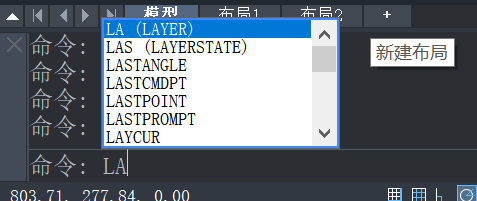
2、在圖層特性管理器中,點擊新建圖層,將名稱修改為軸線。再雙擊線型進入。
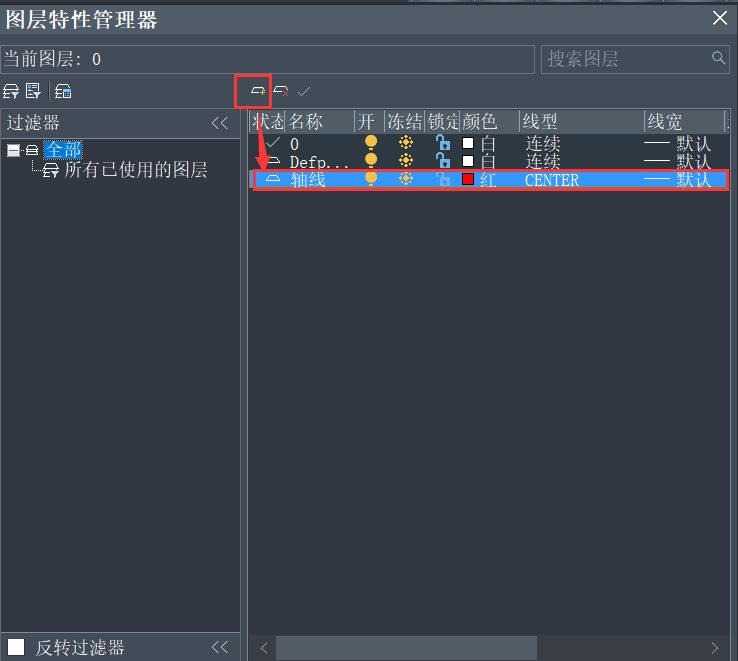
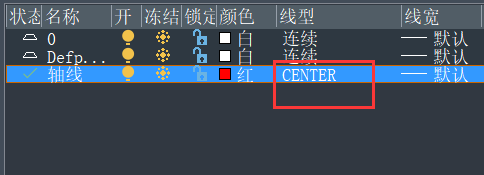
3、進入線型管理器之后,點擊加載center線型,選擇線型后,然后確定。
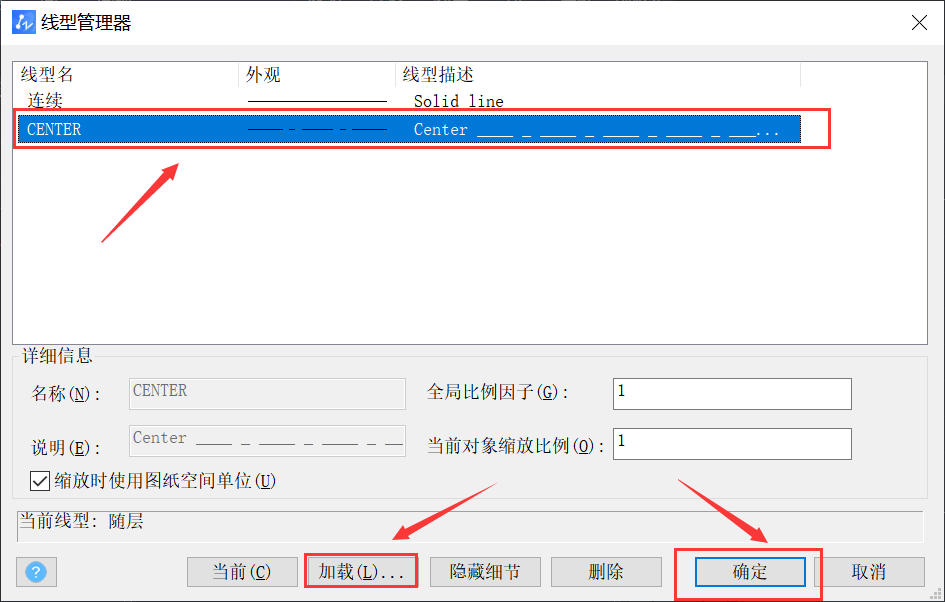
4、在軸線圖層中,雙擊旁邊的狀態(tài),置頂軸線圖層
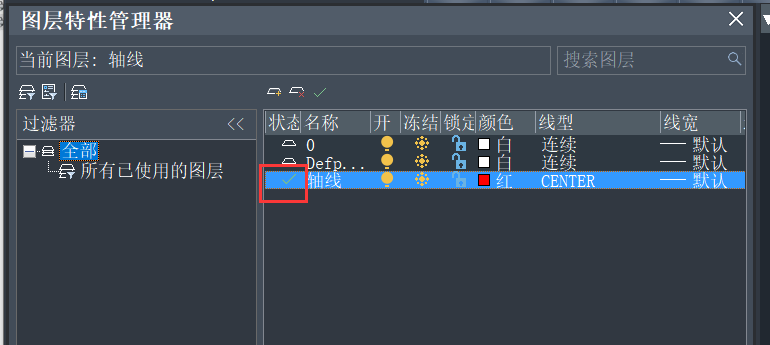
5、在工具欄中找到直線,進行繪制軸線。
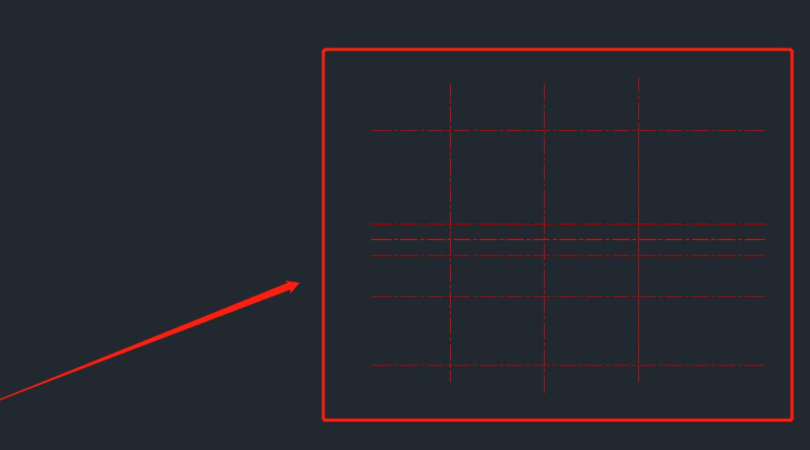
6、在圖層管理中,點擊燈泡狀的圖標,可以顯示或隱藏圖層。
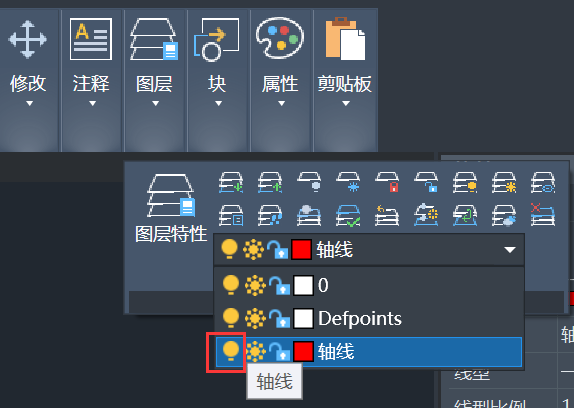
以上就是講CAD使用軸線輔助畫圖的方法了,希望大家可以喜歡哦!感興趣的朋友可以使用中望CAD軟件,自己按照步驟操作。希望能幫助你。
推薦閱讀:CAD怎么創(chuàng)建多色線條
·中望CAx一體化技術(shù)研討會:助力四川工業(yè),加速數(shù)字化轉(zhuǎn)型2024-09-20
·中望與江蘇省院達成戰(zhàn)略合作:以國產(chǎn)化方案助力建筑設計行業(yè)數(shù)字化升級2024-09-20
·中望在寧波舉辦CAx一體化技術(shù)研討會,助推浙江工業(yè)可持續(xù)創(chuàng)新2024-08-23
·聚焦區(qū)域發(fā)展獨特性,中望CAx一體化技術(shù)為貴州智能制造提供新動力2024-08-23
·ZWorld2024中望全球生態(tài)大會即將啟幕,誠邀您共襄盛舉2024-08-21
·定檔6.27!中望2024年度產(chǎn)品發(fā)布會將在廣州舉行,誠邀預約觀看直播2024-06-17
·中望軟件“出海”20年:代表中國工軟征戰(zhàn)世界2024-04-30
·2024中望教育渠道合作伙伴大會成功舉辦,開啟工軟人才培養(yǎng)新征程2024-03-29
·玩趣3D:如何應用中望3D,快速設計基站天線傳動螺桿?2022-02-10
·趣玩3D:使用中望3D設計車頂帳篷,為戶外休閑增添新裝備2021-11-25
·現(xiàn)代與歷史的碰撞:阿根廷學生應用中望3D,技術(shù)重現(xiàn)達·芬奇“飛碟”坦克原型2021-09-26
·我的珠寶人生:西班牙設計師用中望3D設計華美珠寶2021-09-26
·9個小妙招,切換至中望CAD竟可以如此順暢快速 2021-09-06
·原來插頭是這樣設計的,看完你學會了嗎?2021-09-06
·玩趣3D:如何巧用中望3D 2022新功能,設計專屬相機?2021-08-10
·如何使用中望3D 2022的CAM方案加工塑膠模具2021-06-24
·CAD中繪制和標注橢圓的方法2022-12-22
·CAD區(qū)域填充失敗怎么辦2019-01-16
·圍欄和窗交命令在CAD中的用法2020-03-13
·CAD2018如何更換背景顏色2015-11-17
·CAD如何設置環(huán)形陣列2020-04-10
·CAD查詢直線與弧線總長實例2020-12-11
·在CAD中如何設置按中鍵顯示捕捉關(guān)鍵點的菜單?2024-03-05
·如何在CAD打開設置好的模板文件2023-01-10
















